“我最近不小心在Windows系统中误删了一些重要的文件,但我现在怎么也找不到它们了。我尝试检查了回收站,但没有找到。我也没有设置过系统备份。我该怎么办?Windows误删文件如何恢复?有没有其他的方法可以帮助我找回这些误删的文件?我真的很担心这些文件丢失了,因为它们对我的工作和个人生活都非常重要。希望有人能够提供一些有效的建议和指导。感谢你的帮助!”
在使用Windows操作系统时,不可避免地会遇到误删文件的情况。这可能是因为操作失误、软件故障或者其他意外情况所致。但是,误删文件并不意味着永远丢失了它们。Windows误删文件如何恢复?在本文中,我们将探讨多种有效的方法来恢复误删的文件。
方法1. 利用回收站恢复误删文件
Windows操作系统默认情况下会将删除的文件移动到回收站而不是立即永久删除。因此,先要检查回收站是否包含了被误删的文件。
1. 双击桌面上的回收站将其打开。
2. 找到你刚刚删除的文件。右键单击这些文件,然后单击“还原”。然后你的文件将返回到删除前的位置。

方法2. 使用系统备份恢复误删文件
Windows误删文件如何恢复?如果你开启了Windows备份功能,你可能能够从备份中恢复误删的文件。备份通常会包含你系统的快照,包括文件和文件夹。
若要从备份中还原文件,请确保有包含删除文件的备份和保存备份的媒体或驱动器可用,然后按照以下步骤操作:
1. 在搜索栏中输入“控制面板”。打开它后,点击“系统和安全”,然后单击“备份和还原(Windows 7)”选项。

2. 单击“还原我的文件”按钮。

3. 选择“浏览文件”选项以找到你需要的文件夹。

4. 你可以将这些文件夹存储在原始路径或新位置。

方法3. 使用文件恢复软件恢复误删文件
如果文件既不在回收站中,也没有备份,你仍然有机会通过文件恢复软件来找回被误删的文件。
傲梅恢复之星是一款专业简单的数据恢复软件,借助其扫描算法和搜索引擎,它可以帮助你轻松扫描硬盘以恢复删除或丢失的文件。
- 兼容多种系统。在Windows 11/10/8/7中支持NTFS、FAT32、exFAT、ReFS。(与64位和32位操作系统兼容。)
- 支持多种情况下的数据恢复。可以从系统崩溃、误删除、病毒攻击、磁盘格式化等情况下恢复数据。
- 快速恢复数据。凭借其扫描引擎和数据恢复算法,傲梅恢复之星可以快速查找和恢复已删除或丢失的数据。
- 恢复多种类型的文件。可以恢复Word、Excel、PPT、照片、视频、音频、邮件、网页、压缩文件等200+种数据。
1. 在你的电脑上下载安装运行傲梅恢复之星,识别到磁盘后,选择在删除之前包含所需文件的分区/磁盘,然后单击“开始扫描”。

2. 自动执行快速扫描和深度扫描后,你将看到已删除和丢失的文件。

3. 检查扫描结果并选择你需要的数据。然后单击“恢复 x 个文件”并将这些恢复的文件保存在新位置。

方法4. 使用文件版本历史
Windows误删文件如何恢复?Windows操作系统中的文件版本历史功能可以帮助你恢复误删的文件。以前的版本可以还原已删除的文件和文件夹,或者将文件或文件夹还原到以前的状态。 以前的版本是系统作为卷影副本的一部分自动保存的文件和文件夹的副本,这意味着你需要启用还原点或文件历史记录。
1. 打开文件资源管理器,导航到用于包含文件或文件夹的文件夹,右键单击它,然后选择“还原以前的版本”。
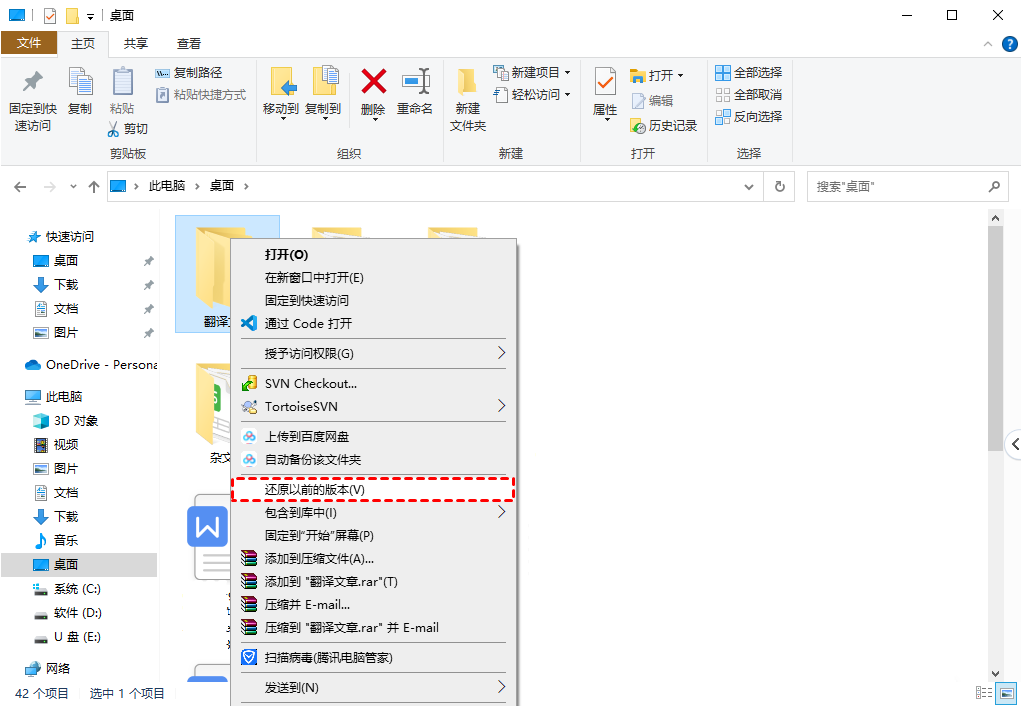
2. 你将看到文件或文件夹的以前可用版本列表。选择以前的版本,然后单击“打开”查看该文件或文件夹以确保它是你想要的版本。若要还原以前的版本,请选择以前的版本,然后选择“还原”。
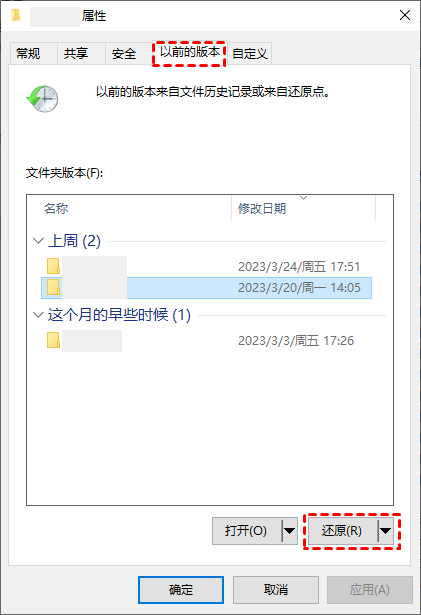
方法5. 寻求专业帮助
如果你尝试了上述方法仍然无法找回误删文件,或者你不确定如何操作,那么寻求专业数据恢复服务可能是一个不错的选择。专业的数据恢复公司通常具有专业的工具和技术,可以帮助你从各种情况下恢复丢失的数据,包括误删文件、格式化硬盘、磁盘损坏等情况。

结论
在Windows系统中误删文件是一个常见的问题,但幸运的是,你有多种方法来恢复这些文件。Windows误删文件如何恢复?先检查回收站是否包含被误删的文件。其次,尝试从系统备份中恢复文件。如果这些方法都无法解决问题,你可以尝试使用文件恢复软件或文件版本历史功能。无论你选择哪种方法,记住尽快采取行动。同时,定期备份重要数据也是非常重要的,这样即使发生意外,你也可以轻松地恢复文件。
